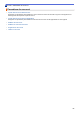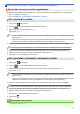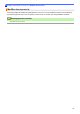Web Connect Guide
Table Of Contents
- Guide « Web Connect » MFC-J4320DW/MFC-J4420DW/MFC-J4620DW/MFC-J5520DW/MFC-J5620DW/MFC-J5720DW
- Avant d’utiliser votre appareil Brother
- Table des matières
- Avant d’utiliser Brother Web Connect
- Qu’est-ce que Brother Web Connect?
- Services accessibles
- Conditions d’utilisation de Brother Web Connect
- Configurer Brother Web Connect
- Procédure de configuration de Brother Web Connect
- Créer un compte pour chacun des services souhaités
- Faire une demande d’accès à Brother Web Connect
- Enregistrer un compte sur votre appareil Brother
- Supprimer un compte Brother Web Connect sur votre appareil
- Configurer Brother Web Connect pour Brother CentreCréatif
- Numérisation et envoi
- Télécharger, imprimer et enregistrer
- Transmission de télécopie vers le nuage
- À propos de contour, numérisation et copie ou découpage
- Fonction d'impression et de numérisation de notes
- Paramètres de raccourci
- Dépannage pour Brother Web Connect
Accueil > Paramètres de raccourci > Ajouter des raccourcis Web Connect
Ajouter des raccourcis Web Connect
Enregistrez vos paramètres personnalisés pour l’envoi vers les raccourcis de services en ligne sur votre appareil
ou le téléchargement et l’impression à partir de ceux-ci.
>> MFC-J4320DW/MFC-J4420DW
>> MFC-J4620DW/MFC-J5520DW/MFC-J5620DW/MFC-J5720DW
MFC-J4320DW/MFC-J4420DW
1. Appuyez sur (Raccourcis).
2. Appuyez à un endroit disponible pour l'ajout d'un raccourci.
3. Appuyez sur a ou sur b pour afficher Web.
Appuyez sur Web.
• Si des informations relatives à la connexion Internet s’affichent à l’écran ACL de l’appareil, lisez-les et
appuyez sur OK.
• Il peut arriver que des mises à jour ou des annonces relatives aux fonctionnalités Brother Web Connect
s’affichent sur l’écran ACL. Prenez connaissance de ces informations puis appuyez sur OK.
4. Suivez les instructions affichées à l'écran ACL pour sélectionner le service ou la fonction souhaité(e).
Il se peut que vous deviez sélectionner votre compte et entrer le code NIP selon le service sélectionné.
5. Quand vous avez terminé, vérifiez les paramètres sélectionnés pour le raccourci, puis appuyez sur OK.
6. Entrez le nom pour le raccourci à l'aide de l'écran tactile. Appuyez sur OK.
7. Appuyez sur OK pour enregistrer votre raccourci.
MFC-J4620DW/MFC-J5520DW/MFC-J5620DW/MFC-J5720DW
1. Appuyez sur (Raccourcis).
2. Appuyez
à un endroit disponible pour l'ajout d'un raccourci.
3. Faites glisser le doigt vers le haut ou le bas, ou appuyez sur a ou sur b pour afficher Web.
Appuyez sur Web.
• Si des informations relatives à la connexion Internet s’affichent à l’écran ACL de l’appareil, lisez-les et
appuyez sur OK.
• Il peut arriver que des mises à jour ou des annonces relatives aux fonctionnalités Brother Web Connect
s’affichent sur l’écran ACL. Prenez connaissance de ces informations puis appuyez sur OK.
4. Suivez les instructions affichées à l'écran ACL pour sélectionner le service ou la fonction souhaité(e).
Il se peut que vous deviez sélectionner votre compte et entrer le code NIP selon le service sélectionné.
5. Quand vous avez terminé, vérifiez les paramètres sélectionnés pour le raccourci, puis appuyez sur OK.
6. Entrez le nom pour le raccourci à l'aide de l'écran tactile. Appuyez sur OK.
7. Appuyez sur OK pour enregistrer votre raccourci.
8. Appuyez sur
.
61